如果您的家中或办公室里有WiFi网络的话,那么您可以充分利用连接互联网的无线连接为其用户提供的便捷性和灵活性的优势。它们可以充分发挥移动设备的功用并消除有线网络连接的限制。家庭WiFi网络是智能家居环境中不可或缺的一部分,能够有效实现设备之间的通信以及软件的监控或控制。
您为什么可能会想要登陆您的WiFi路由器以及如何进行登陆
所有无线网络的核心是保存全部必要设置的WiFi路由器。所以,如果您想要更改某些设置,您需要了解如何登陆您的路由器。

所有无线网络的核心是保存全部必要设置的WiFi路由器。所以,如果您想要更改某些设置,您需要了解如何登陆您的路由器。

如果您的家中或办公室里有WiFi网络的话,那么您可以充分利用连接互联网的无线连接为其用户提供的便捷性和灵活性的优势。它们可以充分发挥移动设备的功用并消除有线网络连接的限制。家庭WiFi网络是智能家居环境中不可或缺的一部分,能够有效实现设备之间的通信以及软件的监控或控制。
WiFi路由器负责提供对网络的无线访问。它是通过将来自连接到互联网的调制解调器的数据转换为无线电信号来完成此项任务的。这些信号被网络覆盖区域内的任何无线设备收取并用于通信。没有路由器,您就不可能有WiFi网络。
只是WiFi网络用户的个人永远不必登陆路由器。实际上,我们建议网络管理员应当确保普通用户无法访问路由器。大多数用户所需要的与WiFi网络有关的信息只是获取访问权限所需的密码而已。
另一方面,如果您负责设置和维护WiFi网络的话,那么您想要登陆您的路由器的原因会有很多。对于目前正在使用中的数以百万计的家庭WiFi网络而言,这通常意味着负责的个人并不是专业的网络管理员。如果您也是这种情况的话,您可能还没有意识到登陆您的路由器的重要性。以下是您可能会想要登陆这一基础设备的部分原因。
与通过路由器进行管理的您的WiFi网络相关的安全设置有若干。网络安全防护尤为重要,一旦发生纰漏,您的网络和用户都将遭受由未经授权的访问或恶意软件感染所引起的巨大损失。有三种不同的设置的结合可以提供安全的无线网络,而且它们均可以从路由器进行更改。
路由器登陆 — 这是访问路由器必需的密码。全部路由器都会设一个默认密码,您应当尽快予以更改以避免发生未经授权的访问。
WiFi密码 — 用户必须输入此密码才能访问网络。它可以在网络安装的时候进行设定,但是久而久之,您可能会出于一系列不同的原因想要更改此密码以维护网络安全并控制您的网络资源。
安全模式 — 这是您所决定的将用来保护您的网络的安全级。您至少应当选择部署WPA2来维护您的网络安全。
您想要更改网络设置的原因会有很多。
网络名称 — 这是用户在搜索连接网络时将会看到的名称。如果同一区域内存在竞争性的WiFi网络,那么您可以修改此名称以使之更加明显。您还可以选择隐藏SSID,这意味着用户必须知道该名称才能获得访问权限。
信道 — 您可以选择您的WiFi网络用于向已连接设备传输数据的信道。部分路由器可设置为自动寻找最适合的信道。网络检查的结果可能会提示您需要更改信道以提升网络表现。

根据您的路由器的品牌和型号,您可能还可以通过路由器访问一系列不同的其他设置和选项。部分路由器将允许您在网络上添加外部存储设备使用或通过家长控制功能实现在您所设定的时间范围内对某些设备的访问权限进行限制。查看您的设备的具体品牌和型号以确认其相应的功能。
既然我们勾起了您登陆的WiFi路由器的兴趣,现在让我们为您介绍一下究竟如何进行登陆。无论您所使用的是何种类型的设备,登陆过程是相似的,至于其中的差异,我们会通过三款不同的路由器的介绍来为您揭示。我们将介绍通用的D-Link, Netgear,和Linksys路由器,而不是个别机型,因为登陆过程对于每一制造商的产品是相同的。
无论您访问的是哪种路由器,您都将需要这两条信息。
路由器登陆 — 这是您访问路由器所需要的密码。如果您并未更改默认密码并且也不知道该密码是什么,您可以在像http://www.routerpasswords.com/这样的网站找到相应的密码。在这里,您将找到所有品牌和型号的路由器所对应的ID和密码列表。
路由器IP地址 — 您将此IP地址粘贴到您的网页浏览器才能访问您的路由器。这是有关如何找到它的提示说明:
macOS — 系统偏好设置>网络>高级> TCP/IP将为您显示路由器的IP地址。
Windows — 打开命令提示符并输入ipconfig。默认网关会显示您的路由器的IP地址。
一旦您掌握了这两项内容,您即可进入您的路由器制造商为其设计的界面。这是有关如何进入您的路由器以及进入后可能看到的界面的说明。
1. 打开您的网页浏览器并在地址栏输入路由器的IP地址,默认地址是192.168.1.1。

2. 在访问路由器字域输入路由器密码并点击登录按钮。默认密码是admin。

3. 选择WiFi设置来更新密码或传输信道。
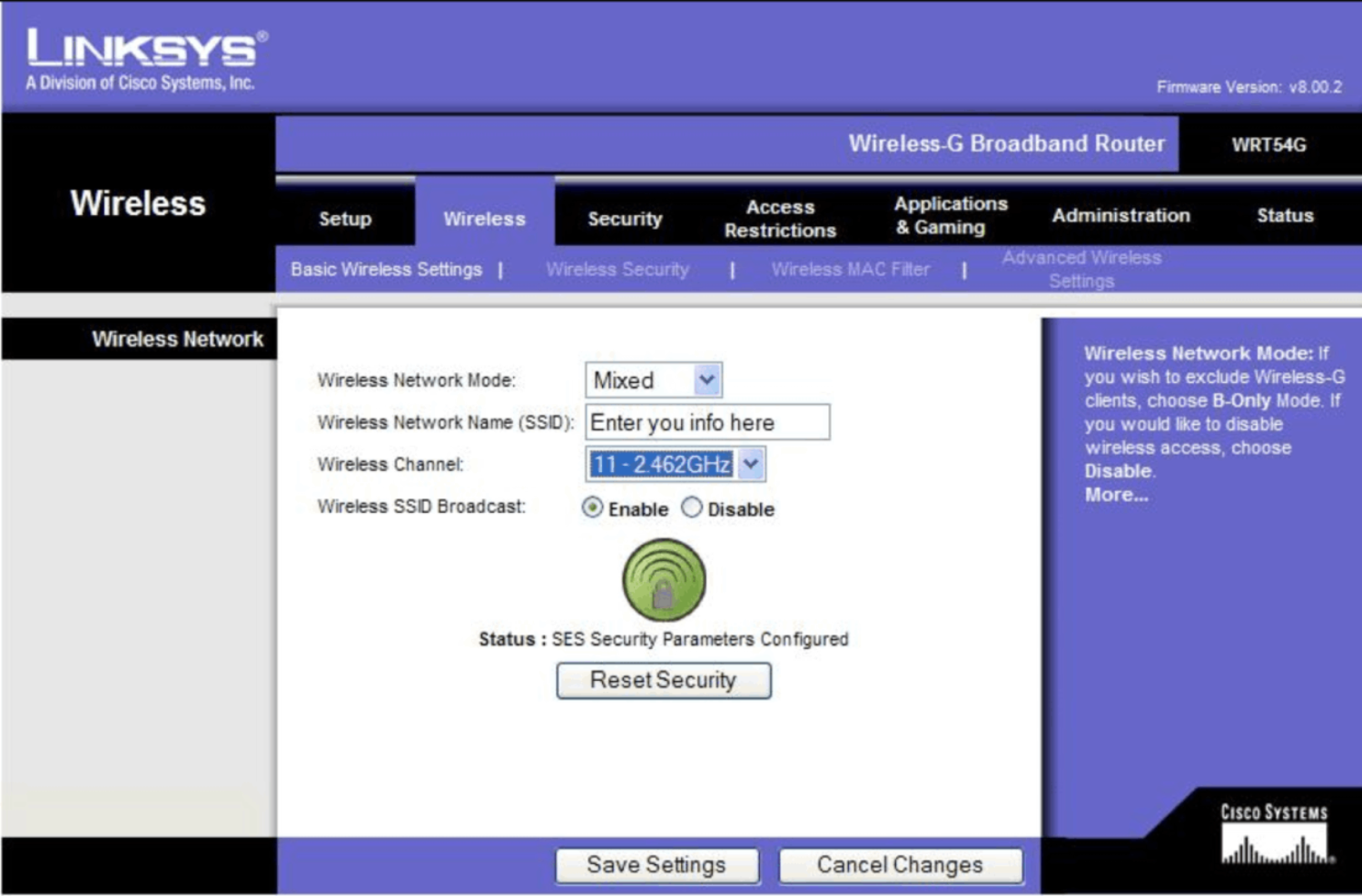
1. 通过路由器的IP地址启动您的网页浏览器或进入 http://www.routerlogin.com.
2. 输入您的用户名和密码。用户名是admin,默认密码是password。
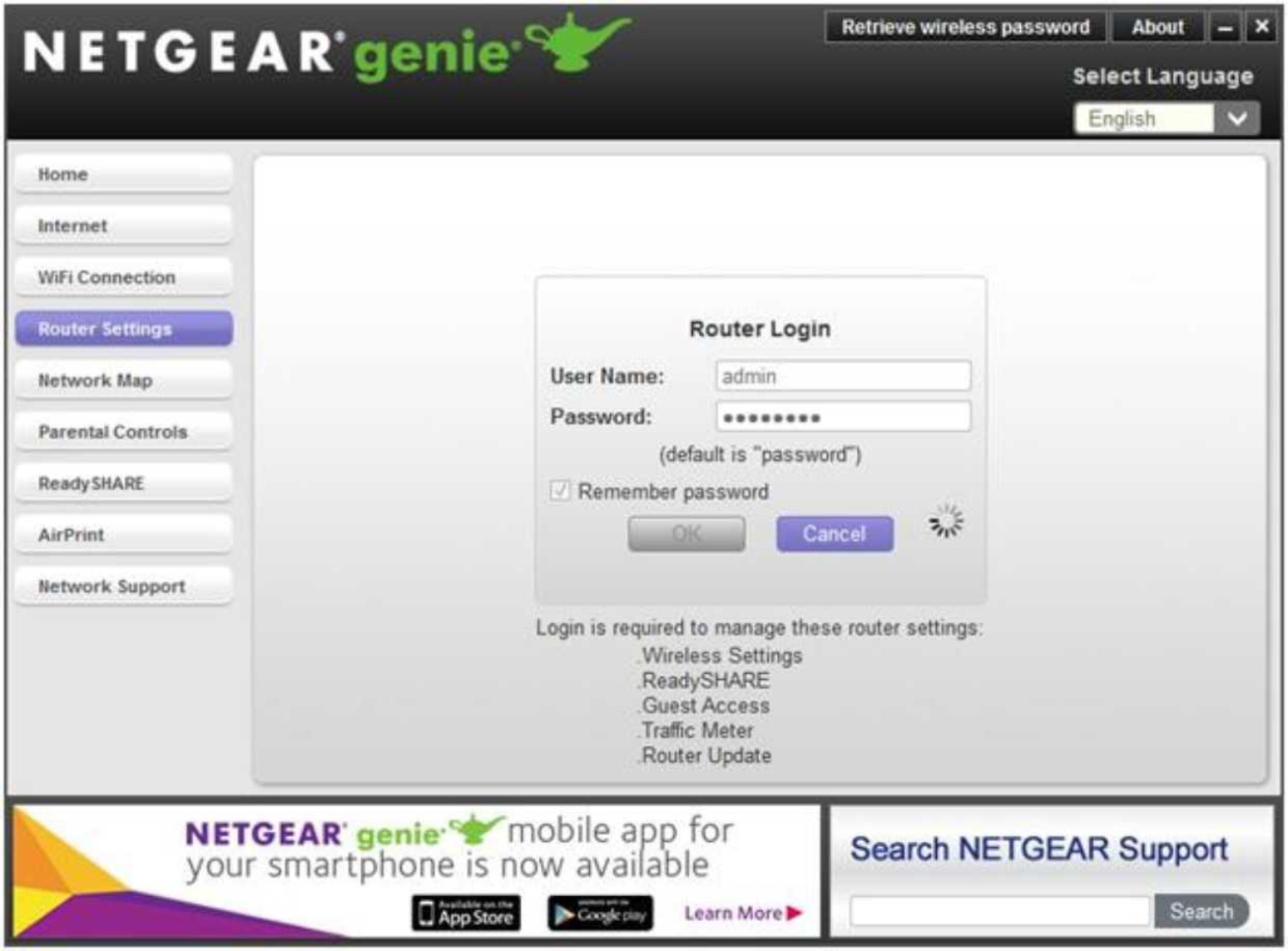
3. 点击登录访问路由器的主界面。
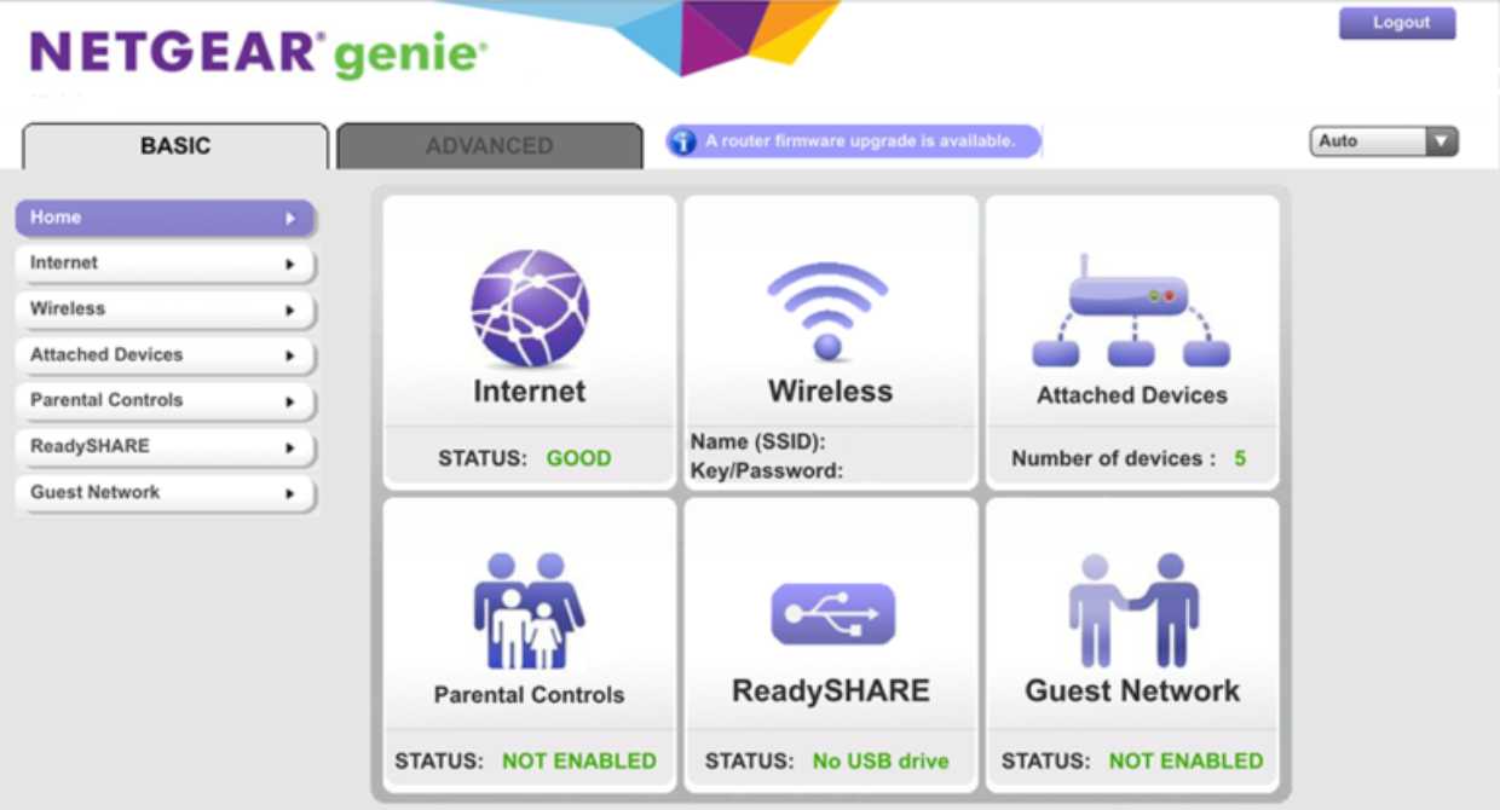
1. 通过路由器的IP地址启动您的网页浏览器或进入http://dlinkrouter.local.
2. 输入您的用户名和密码。用户名是admin,默认密码也是admin。
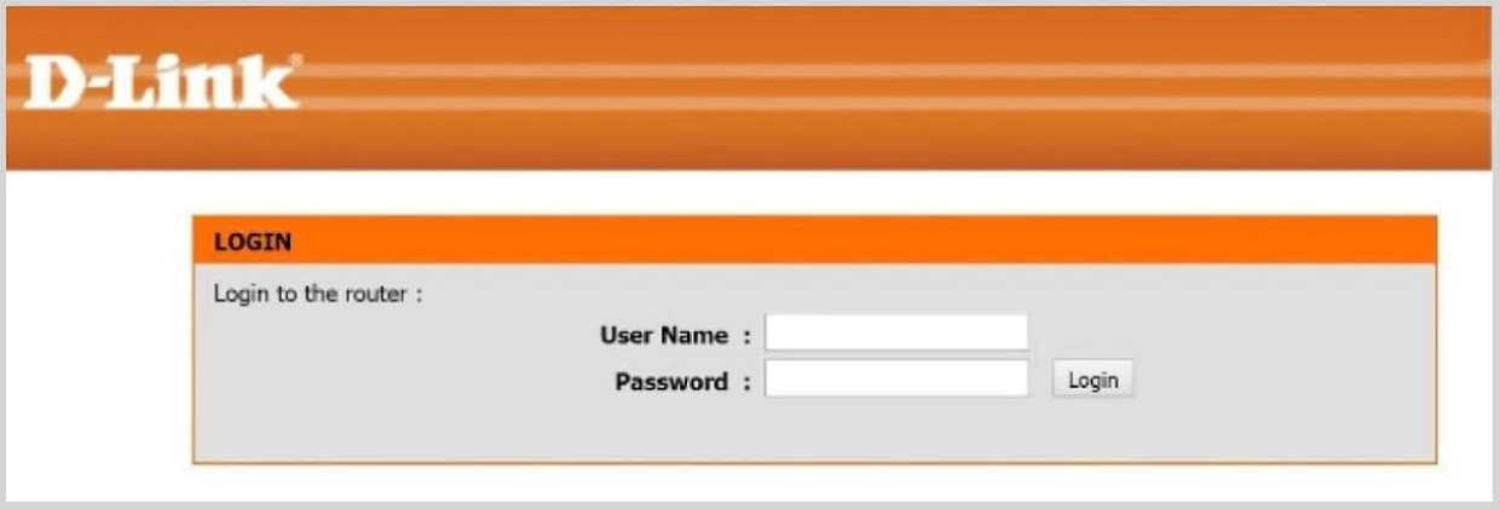
3. 点击登陆访问路由器的用户界面并更新其设置。
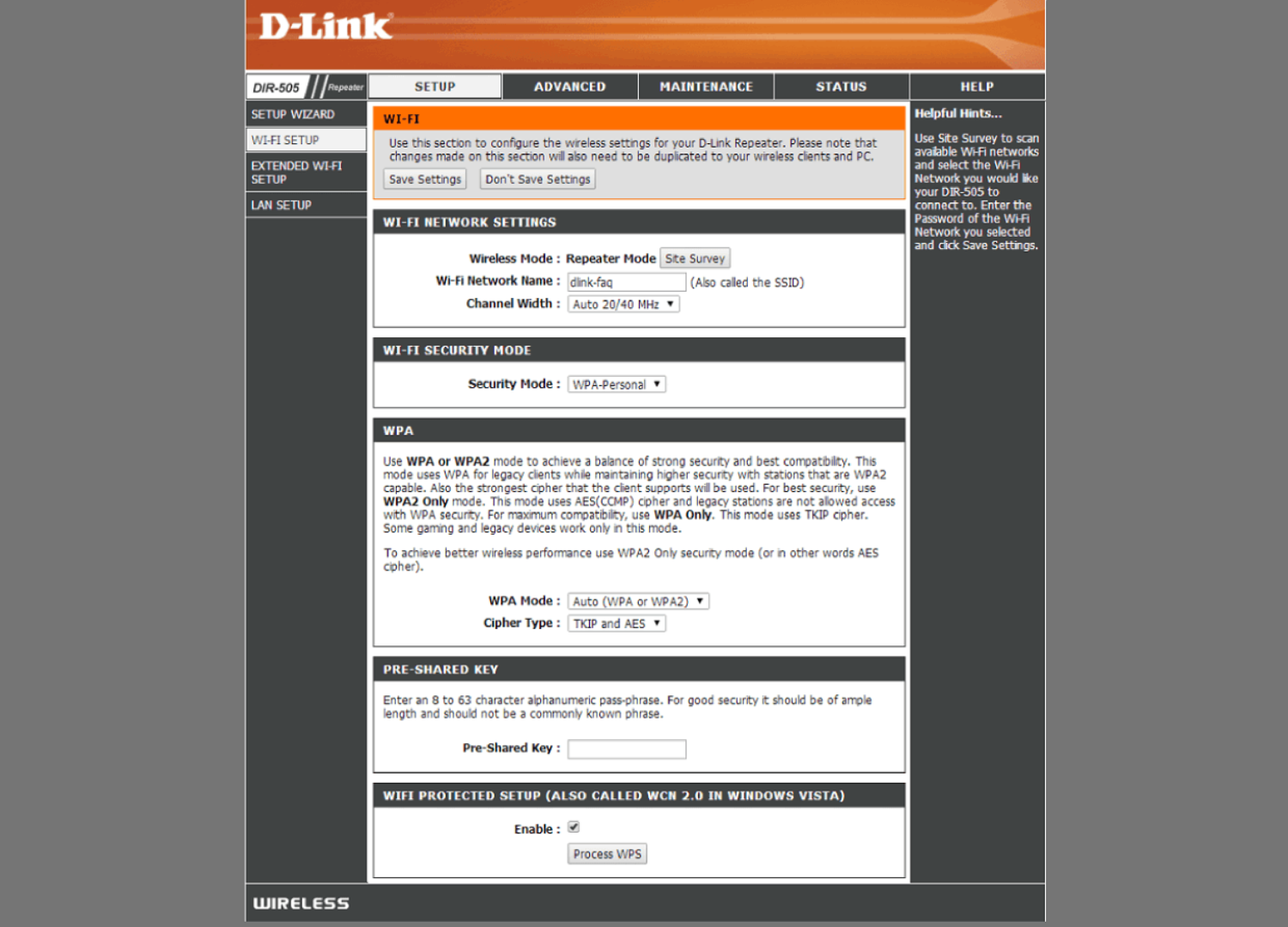
这些步骤非常相似,因为这对于大多数路由器都别无二致。关键在于要知道相应的地址和密码。但如果密码已经更新并且您不知道新密码该怎么办?这是您在面对这种情况时的正确做法。
您有时候在经过一段时间之后可能会需要访问路由器来作出一些重要的更改,同时却不知道现在的密码。也可能是之前的网络管理员突然离开了并且忘记将新密码告诉您。究竟是何原因现在对您已不重要。关键在于您现在该如何登陆路由器?
答案是重置路由器。每个路由器上都会有一个复位按钮,该按钮只能在这种情况下使用。按住重置按钮约10秒钟,其会将大多数路由器重置为原始出厂设置。这意味着您现在可以使用制造商的默认密码进行访问。
答案是重置路由器。每个路由器上都会有一个复位按钮,该按钮只能在这种情况下使用。按住重置按钮约10秒钟,其会将大多数路由器重置为原始出厂设置。这意味着您现在可以使用制造商的默认密码进行访问。

WiFi分析仪应用运行于具有标准802.11a/b/g/n/ac/ax无线网络适配器的MacBook(macOS 11+)或任何笔记本电脑(Windows 7/8/10/11)。
如果您想要获取更多有关Wi-Fi的信息,请查看如下有关Wi-Fi路由器,设置无线网络的最佳应用,WiFi信号等等文章。
